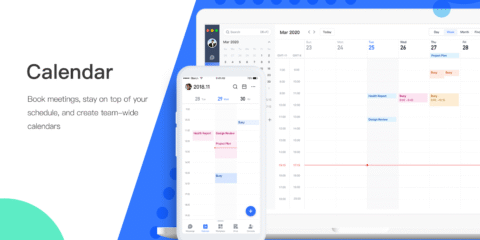
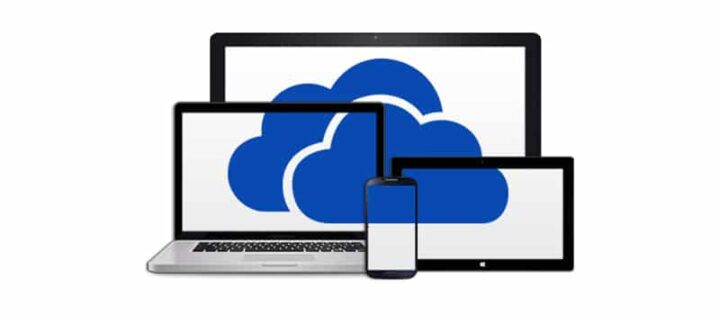
OneDrive هو من وسائل التخزين السحابي الشهيرة جداً. و الذي تجده على Windows 10 مدمجاً في الجهاز. خدمة التخزين السحابي التي تعطيك 5GB من التخزين بشكل مجاني يستعملها العديد من المستخدمين حول العالم. و لكن هناك مشكلة بسيطة به يمكن ان تواجهك. المزامنة التي يمكن ان يكون بها مشاكل بعض الوقت مع Windows 10. و التي ستحتاج الى اصلاح. لذلك في هذا الموضوع سنقدم لك عدة نصائح حول كيفية حل هذه المشكلة
اعادة تشغيل OneDrive
1- اضغط على علامة OneDrive الموجودة اسفل يمين الشاشة
2- اختر More
3- اختر زر Close OneDrive
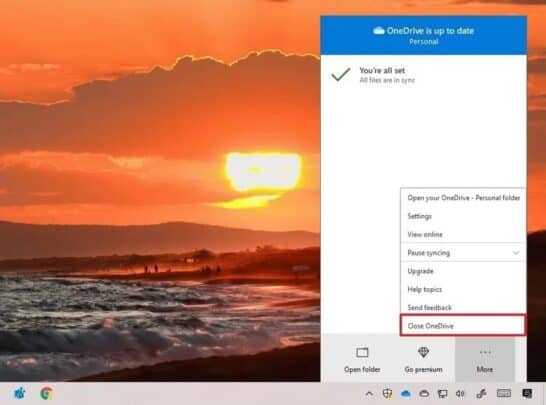
4- افتح قائمة Start
5- ابحث عن التطبيق و قم بفتحه من جديد
6- من المفترض ان المزامنة ستعمل من جديد اذا كان الأمر مجرد خطأ بسيط يتم حله بإعادة التشغيل
اعادة توصيل حساب Microsoft
ازالة الحساب
1- اضغط على علامة التطبيق اسفل الشاشة
2- اختر More
3- اختر Settings
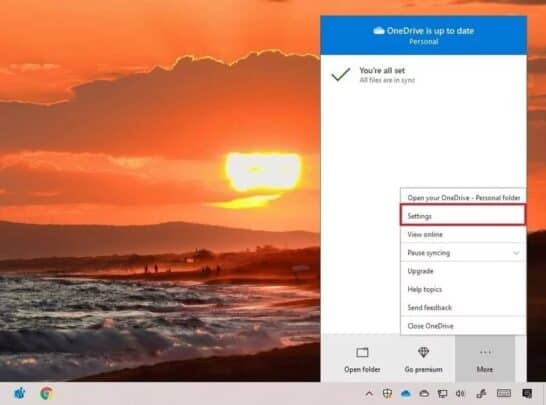
4- اضغط على تبويب Account
5- اختر Unlink this pc
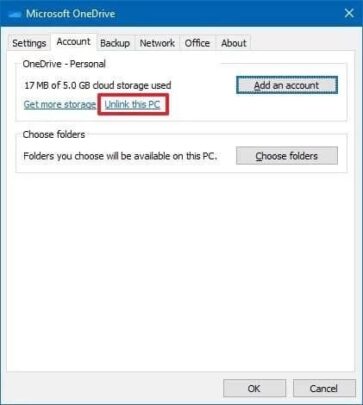
6- اضغط على Unlink Account
7- اكتب بريدك الإلكتروني الخاص بـOneDrive
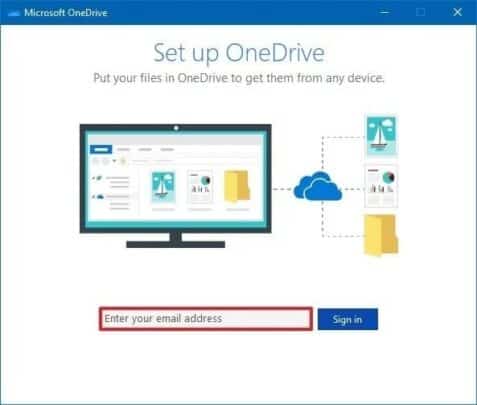
8- اضغط Sign in
9- اكتب كلمة المرور ثم اضغط Sign in مجدداً
10- اضغط Next
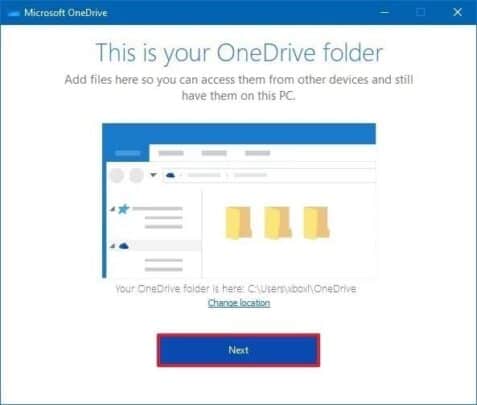
11- اتبع الخطوات التي ستظهر امامك
اعادة تسجيل الحساب
1- كرر الخطوات الأربعة الاولى السابقة
2- اضغط زر Add Account
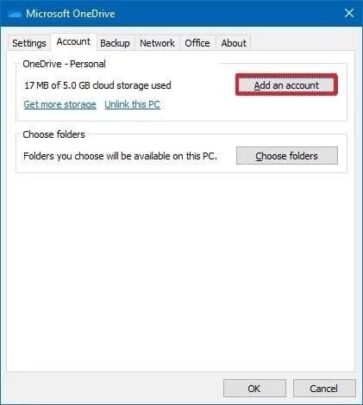
3- قم بتسجيل الدخول كما فعلت في الخطوات السابقة
4- اتبع الخطوات على الشاشة امامك لإتمام التسجيل
حدث OneDrive يدويا
1- ادخل على موقع التحميل الخاص به
2- اضغط على Click here to download لتبدأ التحميل
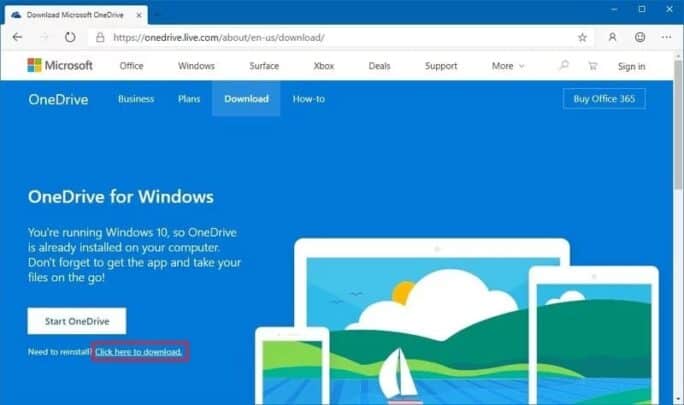
3- ابدأ تثبيت الملف المحمل “اذا كان التطبيق بآخر إصداراته مثبتاً على جهازك سيتوقف التثبيت تلقائياً”
4- بعد انتهاء التثبيت قم بتشغيل البرنامج
تحقق من صلاحيات الوصول
1- اضغط على علامة التطبيق اسفل الشاشة
2- اختر More
3- اختر View Online
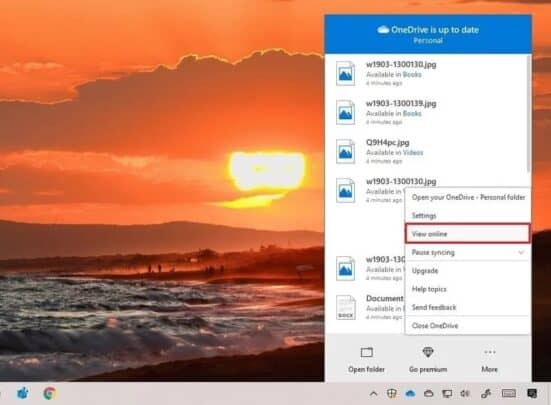
4- سيقوم التطبيق بفتح موقع OneDrive تأكد ان حسابك له القدرة على الوصول الى الملفات المرفوعة عليه
5- في حالة عدم مقدرتك الوصول لملفاتك تحقق من موقع خدمات Microsoft ان خدمة OneDrive تعمل ان لم تكن تعمل فانتظر حتى يتم اصلاحها
اصلاح مشكلة OneDrive بإفراغ مساحة على جهازك
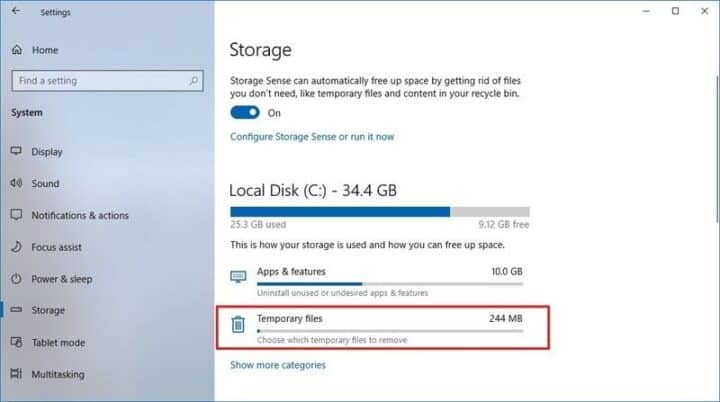
تفصيل المشكلة هنا انك لا تستطيع تحميل ملفاتك المرفوعة على جهازك بسبب ان جهازك الشخصي لا يوجد به مساحة كافية لتنزيلها. بالتالي انت يمكنك الوصول الى ملفاتك و عرضها على الإنترنت. و لكن بدون ان تحملها على جهازك الشخصي. لذلك ستحتاج ان تقوم بتفريغ بعض المساحة من على جهازك. و ابسط طريقة لذلك هي التخلص من الـJunk files. و افراغ سلة المهملات بشكل تلقائي. كل ذلك بالتأكيد عن طريق خاصية Storage Sense. و لحسن الحظ فقد تحدثنا عن الأمر في عدة مواضيع على الموقع







